LINA

Traduit en néerlandais par MoonlightAngel
Traduit en italien par Byllina
Traduit en portugais par Estela-Fonseca
Matériel
Tube de femme de Liza

Tubes Alenza
Sélection
Pinceau

Filtres
Simple, Zoom Out and Flip
Krusty's FX vol. III 1.0 Grid Mover
Mura's Meister, Perspective Tiling
AAA Frames, Foto Frame
[AFS Import], sqborder2
Alien Skin Eye Candy 5, Glass
Penta.com, Color Dot
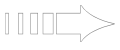
Utilisez cette flèche comme repère |
1) Ouvrez une nouvelle image transparente de 900 x 600.
2) Placez la couleur claire #efe4db au premier plan et la couleur foncée #cf6e52 en arrière-plan.

3) Préparez un dégradé radial et versez-le dans l'image transparente.
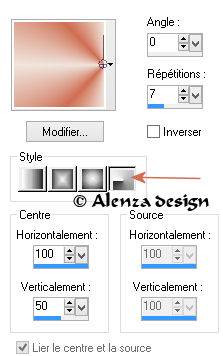
4) Effets, Modules externes, filtre Simple, Zoom Out and Flip.
5) Dupliquez le calque, image miroir. Baissez l'opacité à 50 %. Fusionnez avec le calque de dessous.
6) Dupliquez le calque. Appliquez le filtre Krusty's FX vol. III 1.0 Grid Mover.
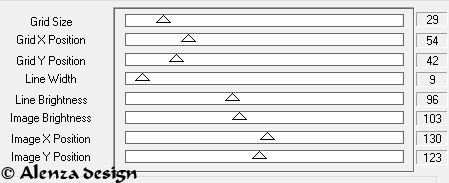
7) Effets, modules externes, Mura's Meister, Perspective Tiling.
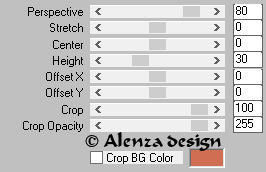
8) Effets, effets de bords, accentuez.
9) Placez-vous sur le calque de fond (tout en bas). Prenez l'outil de sélection et la sélection personnalisée.
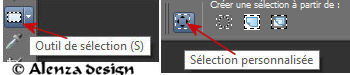

10) Sélections, transformez la sélection en calque. Appliquez le filtre AAA Frames, Foto Frame.

11) Sélections, modifiez, contractez de 40. Sélections, inversez. Versez le dégradé linéaire suivant dans la sélection :
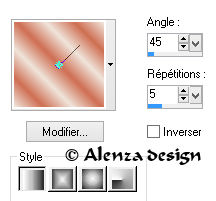
12) Effets, effets de textures, stores.
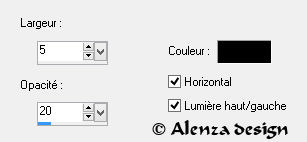
13) Appliquez l'effet une deuxième fois mais en décochant Horizontal.
14) Effets, effets 3D, ciselage.

15) Sélections, inversez. Appliquez le filtre AAA Frames, Foto Frame.

16) Désélectionnez. Prenez l'outil sélection et la sélection personnalisée.

17) Nouveau calque. Versez la couleur 3 (noire). Sélections, modifiez, contractez de 20. Versez la couleur 1 (claire). Désélectionnez.
18) Effets, modules externes, [AFS Import], sqborder2.

19) Modifiez le mode de mélange pour Assombrir. Calques, dupliquez. Image, miroir.
20) Prenez l'outil sélection et la sélection personnalisée.

21) Nouveau calque. Versez la couleur 2 (foncée). Sélections, modifiez, contractez de 2. Ouvrez l'image Paris, copiez et collez dans la sélection. Désélectionnez.
221) Effets, effets 3D, ombre portée avec la couleur 2 (foncée).
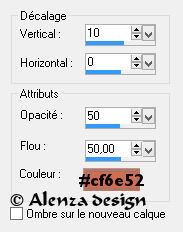
23) Appliquez l'effet une deuxième fois en modifiant Vertical pour - 10.
24) Redimensionnez le tube Liza tube Lady in orange and black 30-1-2011 à 55 %. Copiez et collez comme nouveau calque sur le document. Placez-le à gauche. Effets, effets 3D, ombre portée, 2, 2, 50, 10, noir.
25) Redimensionnez le tube alenza_tube_478 à 50 %. Copiez et collez comme nouveau calque. Placez-le à droite comme sur le tag. Effets, effets 3D, ombre portée, 2, 2, 50, 10, noir.
26) Prenez le pinceau alenza_divers30, couleur 3 (noire) en arrière-plan et placez le pinceau en bas à droite. Effets, modules externes, Alien Skin Eye Candy 5, Glass.
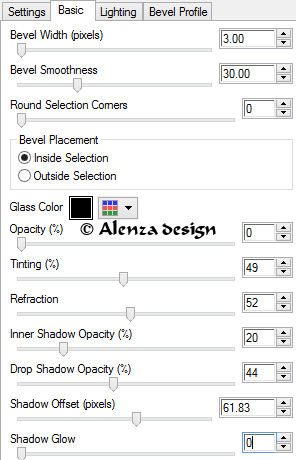
27) Effets, effets 3D, ombre portée, 2, 2, 50, 10, noir.
28) Copiez et collez le tuba alenza_paris comme nouveau calque. Image, effets d'image, décalage.
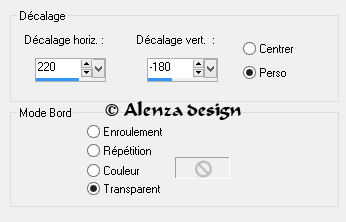
29) Effets, effets 3D, ombre portée 2, 2, 50, 10, noir.
(Vous pouvez, si vous le désirez, colorer ce tube : Réglage, teinte et saturation ou Sélections, sélectionnez tout, sélections, flottante et vous versez la couleur désirée).
30) Nouveau calque. Sélections, chargez la sélection alenza_select356 à partir du disque. Versez la couleur noire. Appliquez le même effet Glass que ci-dessus (N° 25). Désélectionnez. Effets, effet 3D, ombre portée 2, 2, 50, 10, noir.
31) Image, ajoutez des bordures symétriques :
1 couleur 3 (noire)
20 couleur 1 (claire)
1 couleur 3 (noire)
40 couleur 1 (claire)
32) Sélectionnez la bordure claire de 40 avec la baguette magique. Versez le même dégradé linéaire que ci-dessus (N° 11). Effets, modules externes, Penta.com, Color Dot.

33) Effets, effets 3D, ombre portée, 2, 2, 50, 10, noir puis - 2, - 2, 50, 10, noir. Désélectionnez.
34) Signez votre tag et ajoutez une ombre portée.
Votre tag est terminé. J'espère qu'il vous a plu.
Envoyez-moi vos versions, je serai heureuse de les ajouter à mes pages : alenza@free.fr

Tube femme Liza - Autres tubes Alenza
La version italienne de Byllina

La version brésilienne d'Estela

Retour tutos

© Alenza design - janvier 2016
|